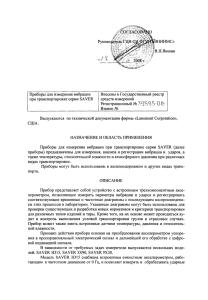Без оперативной памяти компьютер просто немыслим
advertisement
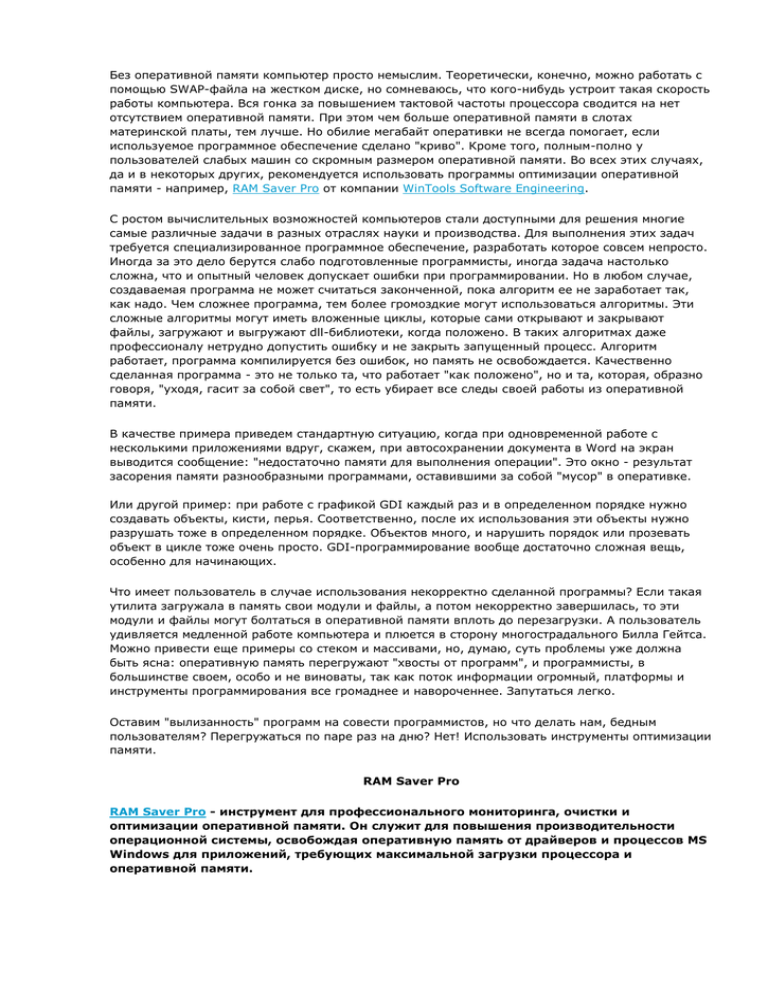
Без оперативной памяти компьютер просто немыслим. Теоретически, конечно, можно работать с помощью SWAP-файла на жестком диске, но сомневаюсь, что кого-нибудь устроит такая скорость работы компьютера. Вся гонка за повышением тактовой частоты процессора сводится на нет отсутствием оперативной памяти. При этом чем больше оперативной памяти в слотах материнской платы, тем лучше. Но обилие мегабайт оперативки не всегда помогает, если используемое программное обеспечение сделано "криво". Кроме того, полным-полно у пользователей слабых машин со скромным размером оперативной памяти. Во всех этих случаях, да и в некоторых других, рекомендуется использовать программы оптимизации оперативной памяти - например, RAM Saver Pro от компании WinTools Software Engineering. С ростом вычислительных возможностей компьютеров стали доступными для решения многие самые различные задачи в разных отраслях науки и производства. Для выполнения этих задач требуется специализированное программное обеспечение, разработать которое совсем непросто. Иногда за это дело берутся слабо подготовленные программисты, иногда задача настолько сложна, что и опытный человек допускает ошибки при программировании. Но в любом случае, создаваемая программа не может считаться законченной, пока алгоритм ее не заработает так, как надо. Чем сложнее программа, тем более громоздкие могут использоваться алгоритмы. Эти сложные алгоритмы могут иметь вложенные циклы, которые сами открывают и закрывают файлы, загружают и выгружают dll-библиотеки, когда положено. В таких алгоритмах даже профессионалу нетрудно допустить ошибку и не закрыть запущенный процесс. Алгоритм работает, программа компилируется без ошибок, но память не освобождается. Качественно сделанная программа - это не только та, что работает "как положено", но и та, которая, образно говоря, "уходя, гасит за собой свет", то есть убирает все следы своей работы из оперативной памяти. В качестве примера приведем стандартную ситуацию, когда при одновременной работе с несколькими приложениями вдруг, скажем, при автосохранении документа в Word на экран выводится сообщение: "недостаточно памяти для выполнения операции". Это окно - результат засорения памяти разнообразными программами, оставившими за собой "мусор" в оперативке. Или другой пример: при работе с графикой GDI каждый раз и в определенном порядке нужно создавать объекты, кисти, перья. Соответственно, после их использования эти объекты нужно разрушать тоже в определенном порядке. Объектов много, и нарушить порядок или прозевать объект в цикле тоже очень просто. GDI-программирование вообще достаточно сложная вещь, особенно для начинающих. Что имеет пользователь в случае использования некорректно сделанной программы? Если такая утилита загружала в память свои модули и файлы, а потом некорректно завершилась, то эти модули и файлы могут болтаться в оперативной памяти вплоть до перезагрузки. А пользователь удивляется медленной работе компьютера и плюется в сторону многострадального Билла Гейтса. Можно привести еще примеры со стеком и массивами, но, думаю, суть проблемы уже должна быть ясна: оперативную память перегружают "хвосты от программ", и программисты, в большинстве своем, особо и не виноваты, так как поток информации огромный, платформы и инструменты программирования все громаднее и навороченнее. Запутаться легко. Оставим "вылизанность" программ на совести программистов, но что делать нам, бедным пользователям? Перегружаться по паре раз на дню? Нет! Использовать инструменты оптимизации памяти. RAM Saver Pro RAM Saver Pro - инструмент для профессионального мониторинга, очистки и оптимизации оперативной памяти. Он служит для повышения производительности операционной системы, освобождая оперативную память от драйверов и процессов MS Windows для приложений, требующих максимальной загрузки процессора и оперативной памяти. RAM Saver Pro Простой, без изысков, интерфейс программы предоставляет доступ к управлению и контролю над всеми основными функциями и процессами, связанными с оперативной памятью. Реализовано это с помощью восьми закладок: Наблюдение - статистика использования RAM, представленная в численном и графическом виде. Оптимизатор - настройки процесса оптимизации оперативной памяти и контроль за ними. Тестирование - тестирование оперативной памяти. Процессы - аналог "Диспетчера задач Windows". Ярлыки - настройка режима очистки памяти перед запуском программы или документа. Настройки и Дополнительно - закладки основных и дополнительных настроек программы. О программе. Основные возможности RAM Saver Pro: Дефрагментирует системную память для быстрого доступа к ней. Улучшает эффективность работы процессора и кеш-памяти. Предотвращает утечку памяти в работе плохо оптимизированных приложений. Временно помещает неиспользуемые библиотеки и драйверы в SWAP-файл, освобождая RAM. Конечно, если у вас на компьютере гигабайт оперативной памяти, то и читать эту статью, может, и не стоит. Но если у вас иногда возникают проблемы с оперативной памятью, а апгрейд компьютера в ближайшем будущем не предвидится, то RAM Saver Pro может оказаться очень полезным. Используя эту программу, можно добиться повышения эффективности работы системы даже на слабых компьютерах. Прежде всего, повышение эффективности происходит за счет гибкой оптимизаций RAM с выводом статистики. Оптимизация осуществляется либо автоматически, либо по требованию пользователя. Автоматическая оптимизация может проводиться либо периодически (через установленные пользователем промежутки времени), либо по достижению загрузки памяти определенного, установленного пользователем, порога. Есть еще вариант "интеллектуальной" оптимизации, но этот вариант не во всех системах работает в лучшую сторону, поэтому не надо особо надеяться на интеллект программы. Выбор режима оптимизации Выбор режима оптимизации зависит от задач, которые решает пользователь. Если вы пользуетесь стабильными, корректными программами, которые вычищают за собой оперативную память, то нет смысла использовать автоматическую оптимизацию по времени. Эффект от такой оптимизации - минимальный, а на время оптимизации работа других приложений будет подтормаживаться. Кроме того, RAM Saver очищает оперативную память от утечек памяти в программах. Если утечек нет, то RAM Saver потихоньку начинает вытеснять системные файлы драйверы, системные программы в SWAP-файл на жестком. Если долго не пользоваться компьютером, то в режиме автоматической оптимизации по времени RAM Saver вытеснит эти файлы в SWAP, и при следующем запуске любой программы будет теряться время на загрузку это системные файлы "возвращаются" из медленной SWAP-памяти в быструю оперативную память. В режиме автоматической по времени оптимизации RAM Saver хорошо применять для игр. Во время игр RAM Saver незаметно вытесняет ненужные драйвера и системные файлы на задний план и освобождает оперативную память для самой игры. Выбор режима оптимизации по достижении порогового значения удобен при работе с графикой, которая, как известно, требует много ресурсов. Само пороговое значение определяется опытным путем, рекомендации дать трудно, так как задачи и машины у всех разные. Оптимальным способом, пока не выяснились ваши предпочтения по автоматическим настройкам, является ручная оптимизация. Благо, в иконке программы, которая располагается в трее, показывается число свободной оперативной памяти в мегабайтах (или процентах). То есть пользователь получает возможность контроля над состоянием RAM. Контроль памяти возможен и с помощью специального "RAM монитора" - окна, располагающегося поверх всех окон и отображающего графически и численно загруженность памяти. Аналогичный монитор можно вызвать и для контроля загруженности процессора компьютера. При необходимости пользователь может провести RAM-тест производительности. Таким образом, RAM Saver обеспечивает профессиональный мониторинг и управление процессами, происходящими в RAM. Но этим не ограничиваются основные возможности программы. Для ряда пользователей, использующих ресурсоемкие программы и документы, может пригодиться возможность создания "boosted-ярлыков". Создание таких ярлыков задает определенный алгоритм запуска ресурсоемких приложений и документов, обеспечивающий нужные условия работы. Пользователь одним кликом на такой ярлык может закрыть все запущенные приложения, освободить необходимый минимум оперативной памяти и запустить требуемую программу. Заслуживает внимания и специализированная "Панель Управления" программы, вызываемая правой кнопкой мыши на ярлыке программы в трее. В этой панели управления, кроме функций самой программы, собраны все механизмы, отвечающие за управление компьютером. В один клик можно перейти к любым настройкам системы (звука, настройкам панели инструментов и так далее), очистить корзину, закрыть все приложения и выполнить ряд других функций программы. Кроме описанных возможностей, в программе предусмотрен еще достаточно большой набор сервисных функций. Пользователь может: Закрыть все приложения одним кликом кнопки мыши. Отслеживать время работы компьютера. Выключить или быстро запустить хранитель экрана. Автоматически проверять наличие компакт диска в CD-приводе при выключении компьютера. Скрывать все иконки рабочего стола. Принудительно выключить или перезагрузить компьютер. Принудительно очистить буфер обмена.